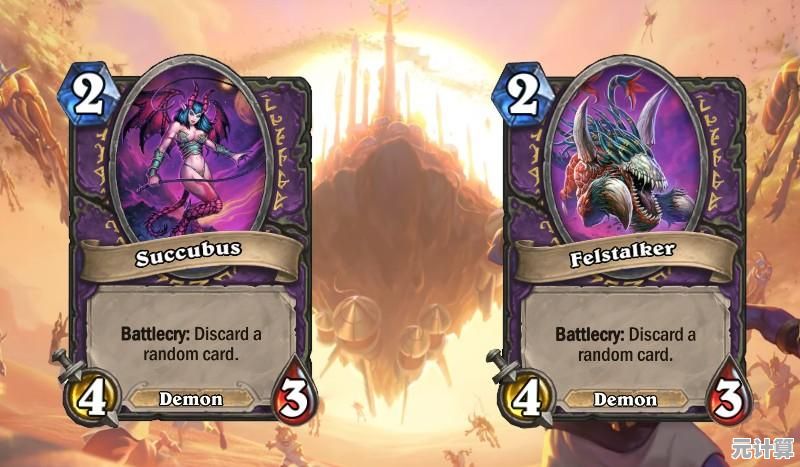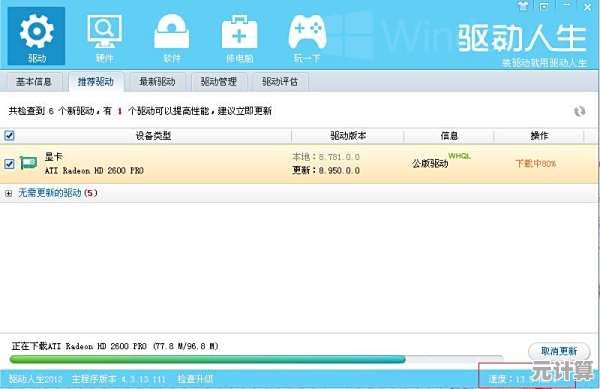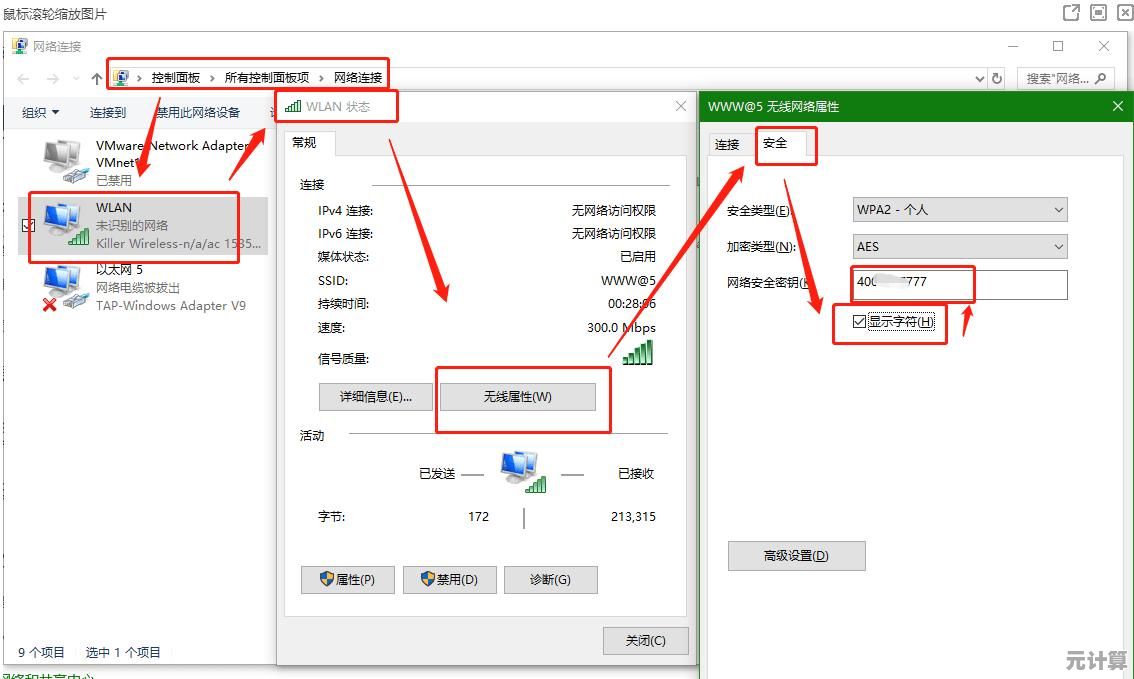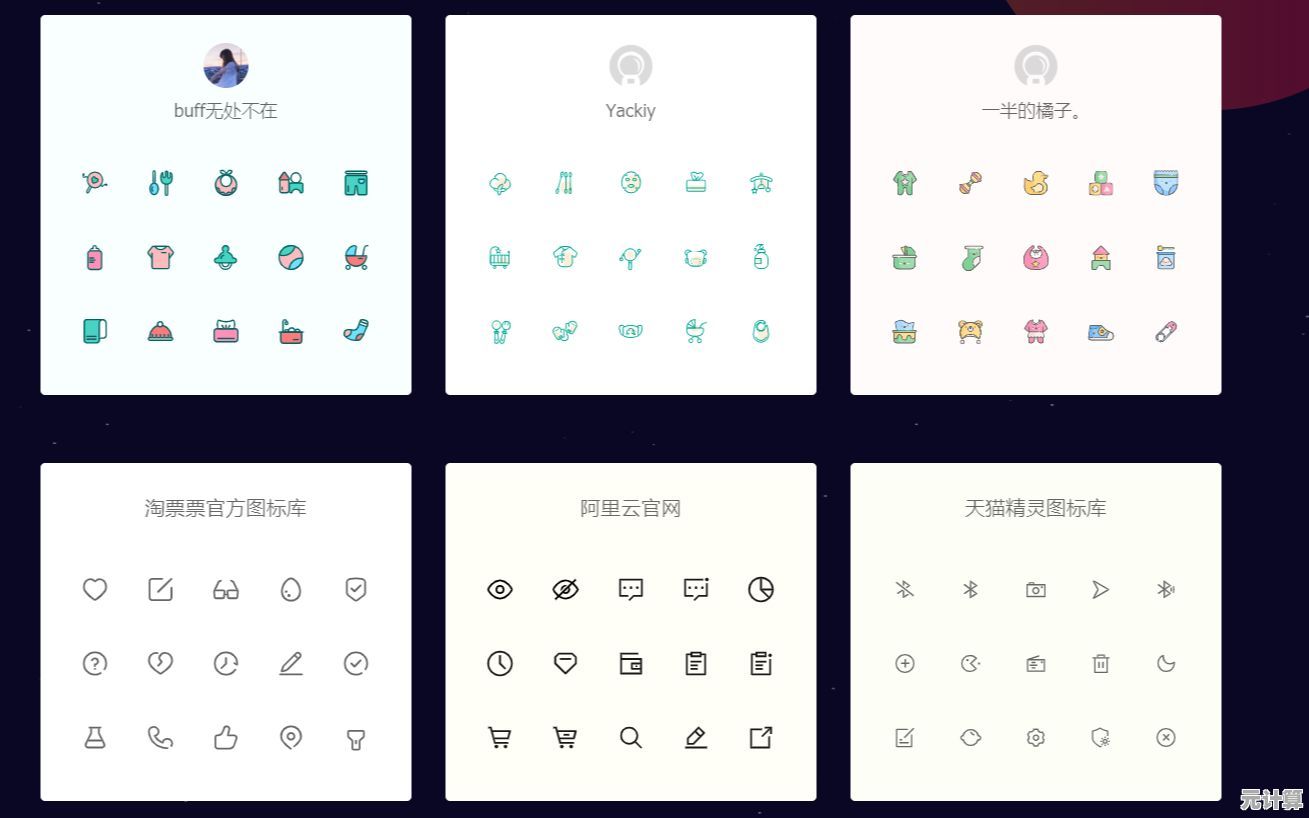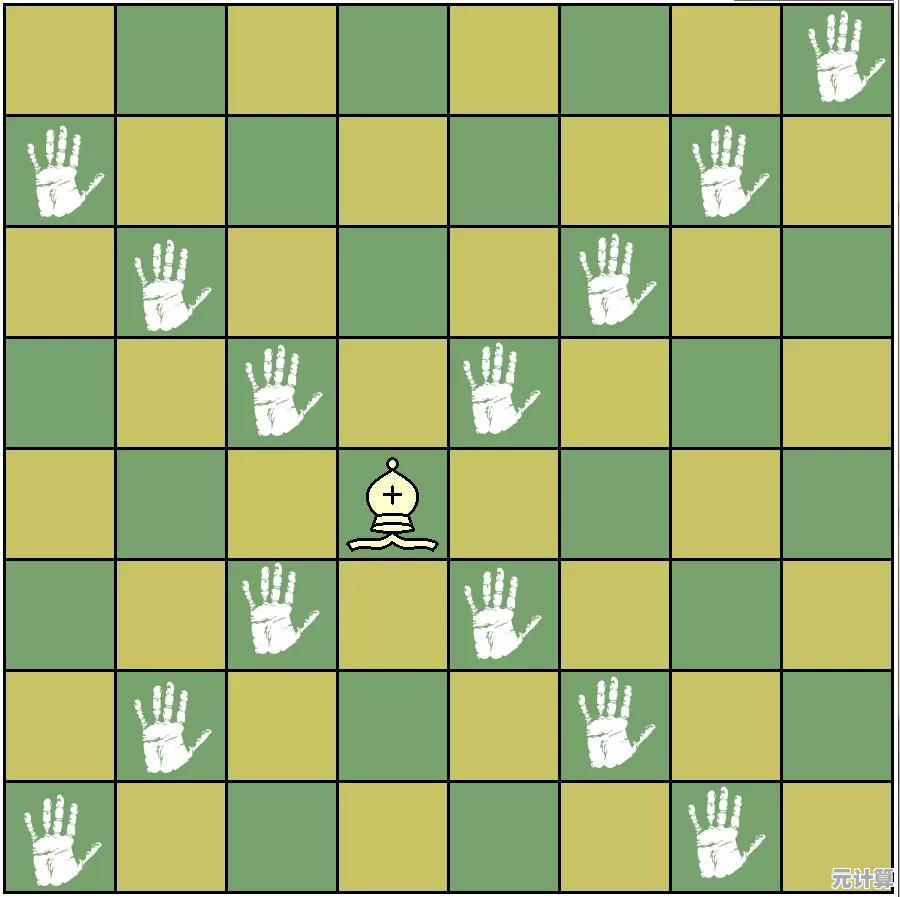轻松掌握双系统切换技巧:完整图文教学指南
- 问答
- 2025-09-17 07:27:30
- 1
🔄 轻松掌握双系统切换技巧:完整图文教学指南
你是否想在电脑上同时运行 Windows 和 Linux(或 macOS)?双系统安装让你可以自由切换不同操作系统,兼顾工作与娱乐!本指南将手把手教你 安装、切换及管理双系统,让你的电脑变身“全能战士”!💻✨
📌 准备工作(必看!)
在开始前,请确保完成以下步骤:
✅ 备份重要数据

- 使用移动硬盘或云存储备份个人文件(双系统安装可能涉及分区操作,存在数据丢失风险)。
✅ 准备启动盘
- Windows:使用 微软官方工具 制作 USB 启动盘(2025-09-17 最新版)。
- Linux:推荐 Rufus 或 BalenaEtcher 写入 ISO 文件(如 Ubuntu、Fedora)。
✅ 调整磁盘分区
- Windows 用户:右键“此电脑” → “管理” → “磁盘管理”,压缩现有分区(建议预留至少 50GB)。
- Mac 用户:使用“磁盘工具”创建新 APFS/HFS+ 分区。
🛠️ 安装双系统(以 Windows + Ubuntu 为例)
步骤 1:设置 BIOS/UEFI
- 重启电脑,狂按 F2/DEL/ESC(不同品牌按键不同)进入 BIOS。
- 关闭 Secure Boot,启用 UEFI 模式 并设置 USB 为第一启动项。
步骤 2:安装 Ubuntu
- 插入 Ubuntu 启动盘,选择 “Install Ubuntu”。
- 在分区界面选择 “其他选项”,手动分配:
- 根分区(建议 30GB,EXT4 格式)
swap交换分区(内存大小的 1-2 倍)/home用户分区(剩余空间,可选)
- 安装引导加载器到 EFI 分区(通常为
/dev/sda)。
步骤 3:完成 Windows 安装(如尚未安装)
- 插入 Windows 启动盘,按提示安装到预留分区。
🔄 双系统切换方法
方法 1:使用 GRUB 引导菜单(Linux 主导)
- 开机时自动进入 GRUB 菜单,用方向键选择 Windows 或 Linux。
- 若未显示 Windows:在终端执行
sudo update-grub刷新引导项。
方法 2:使用 Windows Boot Manager
- 进入 Windows → 按住
Shift点击“重启” → “疑难解答” → “UEFI 固件设置” → 选择启动系统。
方法 3:快捷键临时切换
- 部分电脑开机时按 F12/F9 可调出启动设备菜单,直接选择系统。
⚠️ 常见问题解答
❓ Q1:安装后无法进入某个系统?
- 修复引导:使用 Linux 启动盘运行
Boot-Repair工具,或 Windows 安装盘执行bootrec /fixmbr。
❓ Q2:如何卸载双系统中的某一个?
- 卸载 Linux:在 Windows 磁盘管理删除 Linux 分区,再用
diskpart清理 GRUB。 - 卸载 Windows:在 Linux 中删除 NTFS 分区,并重装 GRUB 到主硬盘。
❓ Q3:双系统时间不同步?
- Linux 终端输入:
timedatectl set-local-rtc 1 --adjust-system-clock
🎉 进阶技巧
- 共享文件:在 Linux 中访问 NTFS 分区(需安装
ntfs-3g),或使用 exFAT 格式分区。 - 虚拟机备用方案:若不想折腾分区,可用 VirtualBox 虚拟化运行第二系统。
📅 最后更新:2025-09-17
双系统切换并不复杂,只要按步骤操作即可!如果有其他问题,欢迎在评论区留言讨论~ 🚀
#双系统 #Windows #Linux #装机教程
本文由卑钊于2025-09-17发表在笙亿网络策划,如有疑问,请联系我们。
本文链接:http://max.xlisi.cn/wenda/26793.html